
Merci de mettre un lien vers ce tutoriel, lorsque vous exposez votre réalisation de ce tag sur un site, un forum ou dans un mail !
************************
Vous trouverez d'autres versions de ce tag dans la galerie ici :

***********************




************************
Pour réaliser ce tag, vous aurez besoin du filtre
- VDL Adrenaline / Snowflakes.
et du matériel ci-dessous :

**************
Il est interdit de retirer les watermarks sur les tubes fournis, de renommer ces tubes ou de les modifier afin de respecter le travail des artistes et des tubeurs.
- Le tube du paysage enneigé est de Graph_Sabine_Design.
- Le tube du père Noël est de Tatie.
- Le tube de la couronne vient d'un kit de scrap de Mirella.
- Les autres éléments qui ne sont pas de ma création, ont été trouvés sur le net.
******************
Préparation
- Par sécurité, dupliquer vos tubes et masque dans votre Psp :
-
Fenêtre / Dupliquer
- Fermez les originaux et travaillez avec les copies.
*****************
Cliquer ici pour imprimer le tutoriel
**********************
Vous pouvez utiliser ma flèche pour suivre l'avancement de votre travail.
Faites un cliquer-glisser pour la déplacer au fur et à mesure de vos étapes
(et l'employer comme marque-étape)

***************
Tutoriel réalisé avec PSP 2018
********************
1 - Ouvrir une image transparente de 850 par 700 pixels.
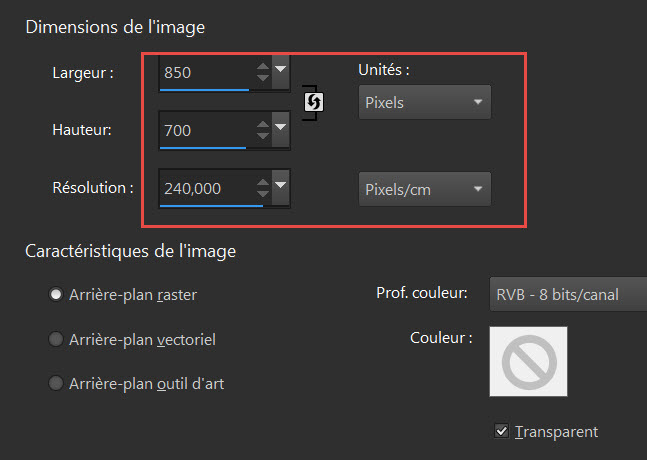
2- Peindre cette image en blanc comme moi ou avec une couleur de votre choix.
3- AJOUTER UN NOUVEAU CALQUE.
4- Peindre ce nouveau calque avec une autre couleur assortie aux tubes que vous allez utiliser.
- J'ai opté pour un bleu pâle : #AEC6D0
5- Effets / Modules externes / VDL Adrenaline / Snowflakes comme suit :
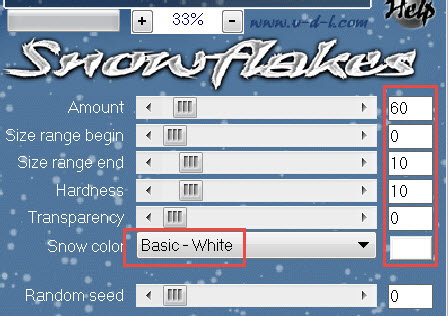
6- Ouvrir, dans votre PSP, le masque "masque_eoliennes" et le minimiser.
7- Sur le calquer raster 2 de votre tag :
- Calques / Nouveau calque de masque / à partir d'une image / Choisir "masque_eoliennes"
et configurer le tableau comme suit :
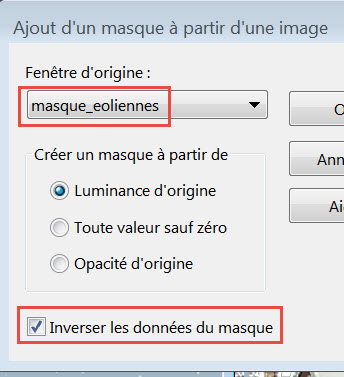
- Calques / Fusionner le groupe.
8- Dans la palette des calques / Activer le calque Raster 1.
9- Ouvrir, dans votre PSP, le tube "Graph-Sabine Design-Tubes 468" ou un tube de votre choix et le copier.
10- Le coller comme un nouveau calque sur votre tag.
11- J'ai déplacé mon tube ainsi :
- Effets / effets d'image / décalage :
- Décalage horizontal : 0 / décalage vertical : 100 / Case Transparent cochée.
12- Dans la palette des calques / Activer le calque en haut de la pile des calques.
13- Ouvrir, dans votre PSP, le tube "Moon" ou un tube de votre choix et le copier.
14- Le coller comme un nouveau calque sur votre tag.
- Le placer comme moi.
15- Ouvrir, dans votre PSP, le tube "Frost" ou un tube de votre choix et le copier.
16- Le coller comme un nouveau calque sur votre tag.
- Le placer comme moi.
17- Ouvrir, dans votre PSP, le tube "ASB_HolidayWishes_ClusterFrame_2" de couleur bleue ou un tube de votre choix et le copier.
18- Le coller comme un nouveau calque sur votre tag.
19- J'ai déplacé mon tube ainsi :
- Effets / effets d'image / décalage :
- Décalage horizontal : - 140 / décalage vertical : 85 / Case Transparent cochée.
20- Ouvrir, dans votre PSP, le tube "Neige" et le copier.
21- Le coller comme un nouveau calque sur votre tag.
22- J'ai déplacé mon tube ainsi :
- Effets / effets d'image / décalage :
- Décalage horizontal : - 35 / décalage vertical : - 334 / Case Transparent cochée.
23- Dans la palette des calques / Activer le calque en haut de la pile des calques.
- Ouvrir, dans votre PSP, le tube "tubtatie_a9c2fc960d2d" ou un tube de votre choix et le copier.
- Avec votre outil gomme, effacer la signature du tube.
24- Le coller comme un nouveau calque sur votre tag.
25- J'ai redimensionné ce tube de 75%, deux fois.
- ¨Placer le tube comme moi ou à votre convenance.
26- Ajouter une ombre portée de votre choix.
- Effets / effets 3d / ombre portée / pour moi : -2, 2, 20, 6, noir.
27- Ouvrir, dans votre PSP, le tube "texte 1" ou un texte de votre choix et le copier.
28- Le coller comme un nouveau calque.
- Le placer comme moi ou à votre convenance.
29- Ajouter votre signature.
30- Image / ajouter des bordures symétriques de 2 pixels avec une couleur de votre choix.
- J'ai opté pour le bleu 567a8e.
31- Image / ajouter des bordures NON symétriques comme suit avec une couleur de votre choix.
- J'ai opté pour le blanc.
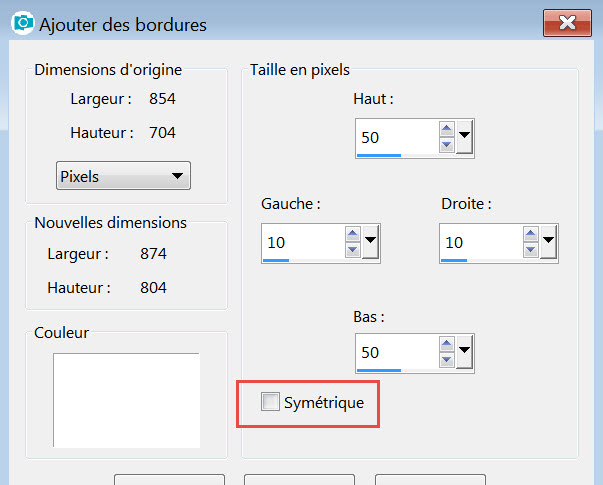
32- Ouvrir, dans votre PSP, le tube "texte 2" ou un texte de votre choix et le copier.
- Le coller comme un nouveau calque.
- Le placer comme moi.
33- Ouvrir, dans votre PSP, le tube "texte 3" ou un texte de votre choix et le copier.
34- Le coller comme un nouveau calque.
- Le placer comme moi.
35- Image / ajouter des bordures symétriques de 2 pixels avec une couleur de votre choix.
- J'ai opté pour le bleu 567a8e.
36- Enregistrer votre travail au format jpg.
*****************
Voilà, c'est fini, je vous remercie d'avoir choisi de réaliser ce tuto !
Si vous avez un souci, n'hésitez pas à me contacter.
Tuto réalisé le 3 janvier 2019
*****************
Merci à Kikirou d'avoir testé mon tutoriel.
